اگر جزء کسانی هستید که داده های محدودی دارید، می توانید میزان مصرف اینترنت در ویندوز ۱۱ را کنترل نمایید. در صورتی که از اینترنت حجمی یا دیتای تلفن هوشمند خود استفاده می کنید، قابلیت Data usage در این زمینه مفید واقع می شود. زیرا ویژگی مربوطه به شما اجازه می دهد تا بر مقدار مصرف پهنای باند نظارت کامل داشته باشید.
توسط قابلیت Data usage همچنین می توانید با اعمال یک سری تنظیمات خاص هشدارهایی را در صورت مصرف بیش از حد اینترنت دریافت نمایید. در ادامه راه کارهایی را به شما آموزش خواهیم داد تا از مصرف زیاد اینترنت ویندوز ۱۱ جلوگیری کنید.
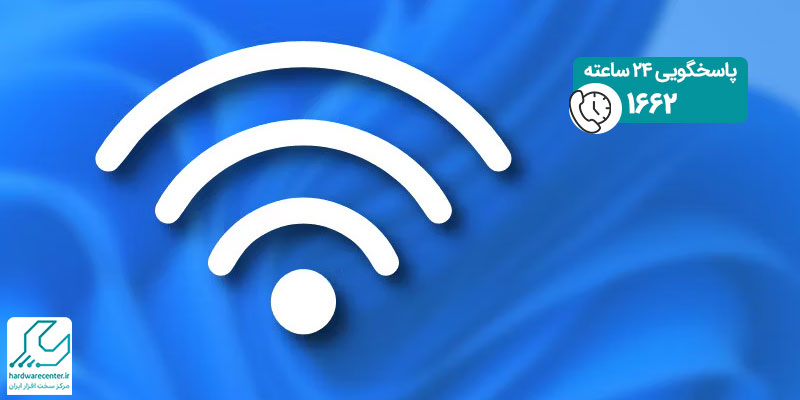
مشاهده حجم مصرف اینترنت در ویندوز ۱۱
برای این که حجم مصرف اینترنت در ویندوز ۱۱ را مشاهده و بررسی نمایید، کافی است مطابق مراحل زیر پیش بروید:
- وارد بخش Settings شوید و گزینه Network & internet را برگزینید.
- روی عبارت Data usage راست کلیک کرده و آداپتور شبکه مورد نظر خود را انتخاب کنید.
- از بخش سمت چپ صفحه می توانید حجم مصرف داده را در ۳۰ روز گذشته مشاهده و بررسی نمایید.
- برای ارزیابی مقدار مصرف اینترنت نرم افزارهای مختلف نیز به بخش Usage statistics مراجعه کنید.

مراحل ریست کردن میزان مصرف داده در ویندوز ۱۱
پس از نصب و راه اندازی ویندوز ۱۱ روی سیستم خود محاسبه مقدار استفاده از اینترنت شروع می شود. به همین دلیل اگر بخواهید حجم نت مصرف شده را بسنجید، لازم است داده های فعلی را ریست کنید. در غیر این صورت محاسبه میزان دقیق مصرف اینترنت در ویندوز ۱۱ امکان پذیر نخواهد بود.
برای ریست کردن داده ها از صفحه Data usage به بخش انتهایی آمار مربوط به مصرف نرم افزارها مراجعه کنید. اکنون از قسمت Reset usage stats روی گزینه Reset بزنید تا اطلاعات قبلی پاک شوند.
چگونه از مصرف بیش از حد اینترنت در ویندوز ۱۱ جلوگیری کنید؟
در زیر چند روش کاربردی را بیان کرده ایم که توسط هر یک از آن ها می توانید تا حدی در مصرف داده صرفه جویی نمایید. در صورتی که تمام این ترفندها را اعمال کنید، میزان اتلاف اینترنت به صفر می رسد.
غیر فعال کردن نرم افزارهای پس زمینه
برنامه هایی که در پس زمینه سیستم فعال هستند، بخش عظیمی از پهنای باند اینترنت شما را هدر می دهند. پس بهتر است فعالیت پس زمینه نرم افزارها را مطابق مراحل زیر متوقف کنید:
- روی آیکون مربوط به ویندوز ۱۱ کلیک راست نمایید و از بین گزینه های ظاهر شده Apps and Features را برگزینید.
- اکنون در Apps settings در جهت پایین اسکرول کنید. سپس نرم افزاری را که موجب مصرف اینترنت در ویندوز ۱۱ شده، انتخاب نمایید.
- روی آیکون سه نقطه بزنید و Advanced options را انتخاب کنید.
- در قسمت Background apps permissions روی عبارت Let this app run in background کلیک نمایید. حالا باید این آیتم را روی Never قرار دهید.
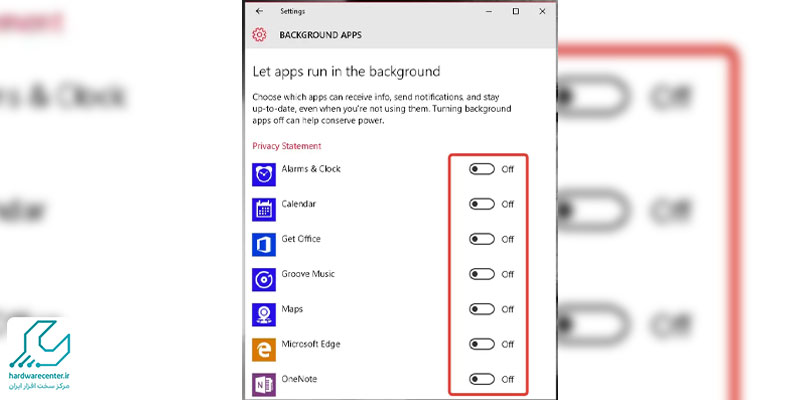
این مقاله برای شما مفید است : خالی کردن حافظه پنهان لپ تاپ
خاموش کردن OneDrive
با غیر فعال کردن OneDrive نیز مقدار استفاده از پهنای باند به طور قابل توجهی کاهش می یابد. برای خاموش کردن این آیتم کافی است مراحل زیر را انجام دهید:
- روی ویندوز کلیک راست کنید و از بین گزینه های ظاهر شده Task Manager را انتخاب نمایید.
- در پنجره مربوط به Task Manager وارد تب Startup شوید.
- روی عبارت Microsoft OneDrive کلیک راست کنید و گزینه Disable را برگزینید.
- نهایتاً Task Manager را ببندید.
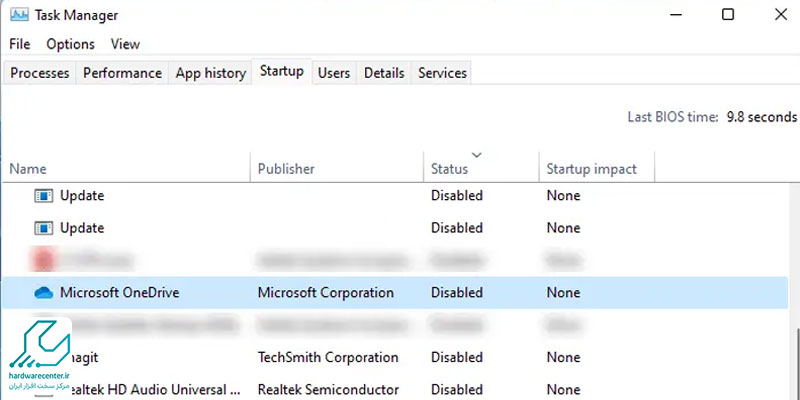
اگر می خواهید به روز باشید این مقاله را بخوانید : علت ایجاد لکه های سفید در تلویزیون چیست ؟
غیر فعال کردن سرویس های پرمصرف
ممکن است برنامه خاصی باعث افزایش مصرف اینترنت در ویندوز ۱۱ شده باشد. در چنین شرایطی می توانید با طی کردن مراحل زیر سرویس مشکل ساز را پیدا کنید:
- دکمه های Windows + X را از روی کیبورد رایانه بفشارید، سپس Task Manager را انتخاب نمایید.
- در گام بعدی روی زبانه Network کلیک کنید تا سرویس ها بر مبنای میزان استفاده از اینترنت نشان داده شوند. اکنون با بررسی این لیست می توانید بفهمید کدام یک از نرم افزارها پهنای باند بیشتری را مصرف کرده اند.
- پس از بررسی برنامه ها دکمه های Windows + R را بفشارید. سپس عبارت msconfig را وارد نمایید و روی Enter بزنید.
- در پنجره System Configuration وارد تب Services شوید.
- حالا باید تیک سرویس های پرمصرف را بردارید. توجه داشته باشید که برداشتن تیک گزینه Background Intelligent Transfer Service ضروری است.
- سپس برای کاهش مصرف اینترنت در ویندوز ۱۱ و ذخیره تنظیمات به ترتیب روی Apply و OK بزنید.
- نهایتاً روی گزینه Restart کلیک کنید تا سیستم مجدداً راه اندازی گردد.
متوقف کردن همگام سازی سیستم
همگام سازی سیستم باعث می شود بخشی از حجم نت در پس زمینه هدر برود. به همین دلیل کارشناسان مرکز تعمیرات لوازم الکترونیکی توصیه می کنند این فرآیند را مطابق مراحل زیر خاموش نمایید:
- وارد بخش Settings ویندوز ۱۱ شوید و گزینه Accounts را برگزینید.
- روی Windows backup کلیک راست کنید و Remember my apps را روی حالت Off قرار دهید.
- نهایتاً تنظیمات Remember my preferences را روی حالت Off تنظیم نمایید.
خاموش کردن یا محدود کردن قابلیت بهینه سازی تحویل
یکی دیگر از روش ها برای صرفه جویی در استفاده از اینترنت خاموش نمودن یا محدود کردن قابلیت بهینه سازی تحویل مطابق مراحل زیر است:
- وارد بخش Settings شوید و عبارت Windows Update را برگزینید. حالا باید برای کاهش مصرف اینترنت در ویندوز ۱۱ روی «گزینه های پیشرفته» کلیک کنید.
- عبارت Delivery Optimization را انتخاب نمایید. سپس آیتم Allow downloads from other PCs را روی حالت Off قرار دهید.
- در صورتی که تمایل ندارید Delivery Optimization را غیر فعال کنید، می توانید میزان مصرف اینترنت را محدود نمایید. به این منظور گزینه Allow downloads from other را روی حالت On قرار دهید، سپس Advanced options را انتخاب کنید.
- روی عبارت Absolute bandwidth کلیک نمایید. حالا باید Limit how much bandwidth is used for downloading updates in the background را روی ۱ مگابایت بر ثانیه تنظیم نمایید.
- در ادامه روند محدود کردن مصرف اینترنت در ویندوز ۱۱ وارد بخش تنظیمات آپلود شوید. سپس میزان Limit how much bandwidth is used for uploading updates to other PCs on the Internet را روی ۵ درصد قرار دهید.
- گزینه Monthly upload limit را تیک بزنید، نهایتاً نوار لغزنده را حرکت دهید تا روی ۵ گیگابایت تنظیم شود.
این مطلب جذاب را از دست ندهید : علت نویز داشتن صفحه لپ تاپ هنگام بازی چیست ؟
متوقف کردن Windows Update
به روز رسانی ویندوز بخشی از پهنای باند اینترنت را مصرف می کند. لذا کارشناسان نمایندگی تعمیر کامپیوتر معتقدند بهتر است این قابلیت را مطابق مراحل زیر غیر فعال نمایید:
- روی آیکون مربوط به ویندوز کلیک راست کرده و از بین گزینه های ظاهر شده Settings را انتخاب کنید.
- در سمت چپ صفحه پیش روی خود Windows Updates را برگزینید. حالا باید عبارت «مکث برای 1 هفته» را انتخاب نمایید.
- در جهت پایین صفحه اسکرول کنید و روی Advanced بزنید.
- اکنون جهت کاهش مصرف اینترنت در ویندوز ۱۱ آیتم Download updates over metered connections را روی حالت Off قرار دهید. سپس از تنظیمات خارج شوید. با طی کردن این مراحل به روز رسانی ویندوز برای یک هفته متوقف می شود.
غیر فعال کردن به روز رسانی اپ استور
چنانچه قابلیت آپدیت خودکار فروشگاه Store apps روشن باشد، مقداری از حجم اینترنت کم می شود. به همین دلیل لازم است به روز رسانی اپ استور را به صورت زیر متوقف کنید:
- برنامه Store apps را اجرا نمایید، سپس روی تصویر مربوط به اکانت خود در بالای صفحه بزنید.
- گزینه App Settings را برگزینید، حالا باید عبارت App updates را روی حالت Off قرار دهید.
اعمال محدودیت برای مصرف پهنای اینترنت در ویندوز ۱۱
تصور نمایید یک بسته اینترنت با حجم محدود خریداری کرده و بخش زیادی از آن را استفاده کرده اید. در چنین شرایطی می توانید مطابق مراحل زیر پیکربندی هایی را جهت محدود کردن مصرف اینترنت در ویندوز ۱۱اعمال نمایید:
وارد صفحه Data usage شوید و عبارت Enter limit را برگزینید. در صورت لزوم از قسمت سمت راست و بالای صفحه آداپتور شبکه را نیز انتخاب کنید.
اکنون باید یکی از آیتم های One time، Monthly و Unlimited را برای اعمال محدودیت تعیین نمایید. چنانچه حالت های One time و Monthly را برای جلوگیری از مصرف زیاد اینترنت ویندوز ۱۱ انتخاب کنید، با تنظیمات زیر روبرو خواهید شد:
- Monthly reset date/Days until data expires: در این بخش باید تعیین کنید که در کدام روز از ماه مصرف اینترنت به طور اتوماتیک ریست شود.
- Data limit: در این قسمت لازم است سقف مصرف اینترنت ماهیانه را برای اعمال محدودیت وارد نمایید.
- Unit: واحد مربوط به محدودیت داده را در این بخش تنظیم کنید. اگر حجم بسته اینترنت شما کمتر از یک گیگابایت است، حتماً واحد را به مگابایت تغییر دهید.
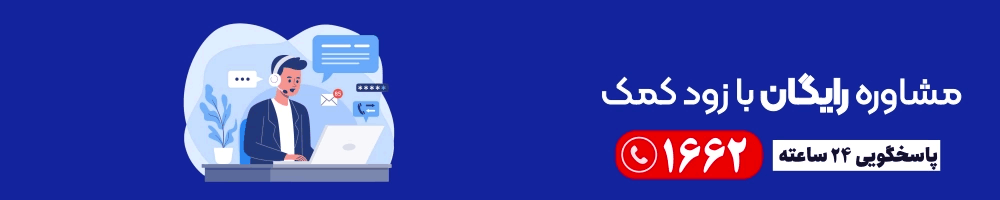
پس از تنظیم دقیق آیتم های فوق، جهت اعمال محدودیت برای مصرف اینترنت در ویندوز ۱۱ روی گزینه Save بزنید. اکنون اگر به صفحه Data Usage برگردید، میزان مجاز مصرف پهنای باند و حجم باقیمانده بسته نشان داده می شود. می توانید این موارد را در قالب نمودارهای میله ای یا اعداد در صفحه Data Usage مشاهده کنید.
با اعمال محدودیت جهت استفاده از پهنای باند، در بخش زیرین نمودار گزینه ای به نام Metered connection ظاهر می شود. در صورتی که این آیتم را فعال کنید، مصرف اینترنت برای برخی از نرم افزارهای پس زمینه سیستم توقف می شود. صرفه جویی در استفاده از حجم بسته تنها به این مورد محدود نمی گردد. بلکه مواردی مانند به روز رسانی خودکار فروشگاه مایکروسافت، همگام سازی فایل ها و… نیز خاموش می شوند.






